温馨提示:这篇文章已超过603天没有更新,请注意相关的内容是否还可用!
阿里云服务器密码可以在阿里云官网的服务器管理后台进行修改。用户需要登录阿里云账号,进入服务器管理页面,选择相应的服务器实例,进入“实例详情”页面,找到“密码管理”选项,即可进行密码修改、重置及更改操作。具体步骤包括输入原密码、新密码以及确认密码等步骤。如需更详细的教程,可以参考阿里云官方文档或相关教程视频。
您是否曾疑惑如何在阿里云上修改服务器的密码?以下是一份详尽的教程,帮助您轻松完成密码修改,确保服务器安全。
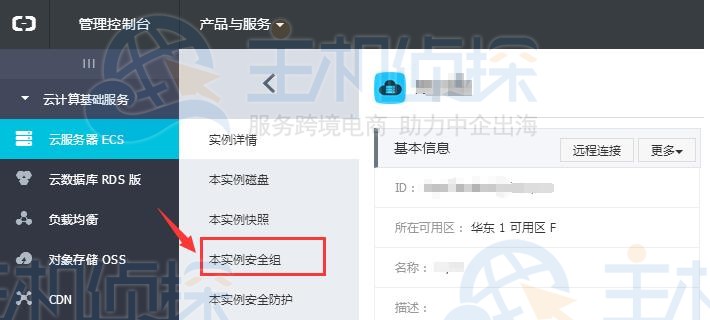
登录ECS管理控制台
1、打开阿里云官网,使用您的账号和密码登录。
导航至实例管理
1、在控制台的左侧导航栏中,点击“实例”选项,进入实例管理页面。
选择地域
1、从实例列表中选择您服务器所在的地域,以便更精确地管理您的服务器实例。
密码修改操作详解
1、单个实例密码修改:
a. 选择您想要修改密码的实例。
b. 点击操作列中的“更多”,在弹出的菜单中选择“密码密钥”以重置实例密码。
c. 为确保服务器安全,建议定期修改密码,并确保新密码具有足够的复杂性和强度,包括大小写字母、数字和特殊字符的组合。
2、同时修改多个实例的密码:根据您的需求,选择多个实例,并执行相应的密码重置操作。
控制台提供的功能
阿里云的控制台除了提供密码重置功能外,还为用户提供了许多其他管理和配置服务器的工具,用户可以轻松地进行各种操作,如添加新用户、设置用户密码等。

添加新用户及设置密码步骤
如果您需要添加新的普通用户并为其设置密码,可以通过命令行进行:
1、使用“useradd 用户名”添加新用户。
2、通过“passwd 用户名”为新用户设置密码,按照提示输入新密码并确认,请遵循最佳安全实践来确保密码的安全性。
七、使用管理员账户修改密码或其他账户的密码的步骤:利用管理员账户登录系统后更改其他账户的密码或利用第三方工具重置用户密码,这些工具可以在不登录系统的情况下帮助您重置用户密码,请注意遵循最佳安全实践并确保在安全的网络环境下操作,对于Windows系统的云服务器,您可以通过远程桌面连接进入,然后在administrator账户上直接设置新密码。
八、通过Xshell客户端修改root密码:使用Xshell客户端登录到您的Linux服务器后输入“passwd”命令即可更改root密码,操作时请遵循最佳安全实践以避免使用简单密码并确保在安全的网络环境下操作。
登录阿里云平台;进入ECS管理控制台;选择已创建好的实例;在实例详情页面中找到“操作”或“更多操作”栏目;点击“重置实例密码”;在弹出的对话框中输入新的密码并保存,为确保安全性请遵循最佳安全实践避免在公共场合或不安全的网络上进行此操作确保您的服务器安全。
希望这份教程能帮助您轻松完成阿里云服务器密码的修改确保您的服务器安全如果您有任何其他问题或需要进一步的帮助请随时联系阿里云的客服团队我们会尽快为您解答疑惑并提供帮助。






还没有评论,来说两句吧...